iPadを携帯用Mac miniディスプレイとして使用する最良の方法
新しいM4 Mac miniは550ドル未満で購入でき、iPadをモバイルディスプレイとして使用する2つの方法を紹介。方法1はHDMIキャプチャーカードとオリオンアプリを使用し、方法2はWi-Fiネットワーク内でデバイスを同期させるものです。両方法とも実践的で効果的で、iPadの機能をMac miniに拡張することができます。
申し訳ありませんが、翻訳するための具体的なHTMLタグの内容が提供されていません。翻訳したいHTMLタグの内容を教えていただければ、喜んで日本語に翻訳いたします。
```html

オリオンアプリとHDMIキャプチャーカードは、この体験の心臓部です。アプリは素晴らしい見た目を持っており、クールでロトロな雰囲気を放っています。無料版は通常の使用に十分です。1080pに対応しており、iPadスピーカーからの素晴らしい音楽を楽しむことができます。さらに、古いCRTフィルターもいくつか搭載されています。キャプチャーカードは、この作業を簡単に実行するための安価で信頼性の高いソリューションを提供します!```html

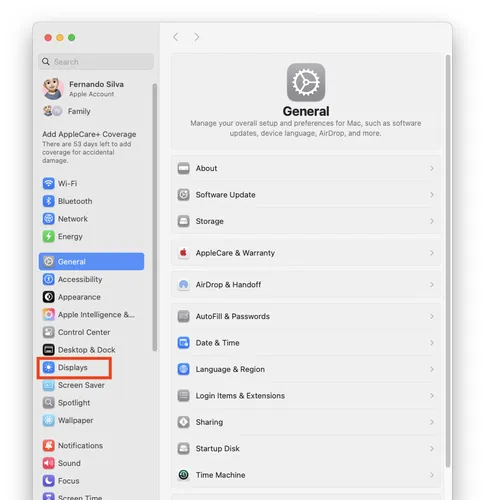

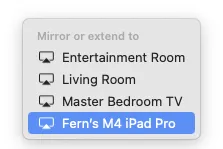



これらの2つの方法について、以下のビデオで詳しくかつ実践的に取り組んでいます。それぞれの手順ガイドを確認するためにビデオをチェックすることをお勧めします!
```html ```方法1: iPadをダミー表示画面として使用
数ヶ月前、iPadをゲームコンソールのダミー表示に使う方法についての投稿を読んだかもしれません。今回はそのアイデアをMac miniに持ち上げ、完璧に機能します。必要なもの:
- MacOS computer
- Any iPad wth USB-C (does not have to be the iPad Pro)
- HDMI to USBC capture card (There are a few to choose from but this is the one i have tested that works 100% of the time)
- Regular HDMI cable (Anker makes a great reliable one, or just use what you already have)
- The Orion App (Its Free)
設定方法
必要なものは全て揃ったら、それ以降は簡単です。- Open the Orion App
- Plug your HDMI cable into the HDMI capture card
- Plug the USB-C side of the capture card into the iPad
- Turn on the Mac mini
- Your Mac mini is now using the iPad display as a portable HDMI display!




方法2: 継続性
この方法は最も簡単ですが、この方法が機能するためにはすでにMac miniをセットアップする必要があります。しかし、これはiPadでMacOSが動作する様子を見るのに素晴らしい方法です。そのため、これを含めました。必要なもの:
- Mac running the latest MacOS
- iPad running the latest iPadOS
- Both devices on signed into the same iCloud account
- Both devices on the same wifi network
- Both devices within 30 feet of eachother (ideally)
私の例では、M4 Mac miniとM4 iPad Proをそれぞれ最新のオペレーティングシステムで使用しています。すべての項目を並べたら、これを実行するのは非常に簡単です。
- Make sure both devices are on
- Open system settings
- Tap Displays
- Tap the “+” icon
- Under “mirror or extend to”, tap on your iPad
- Now you can use your iPad as the main, extended or mirrored display!
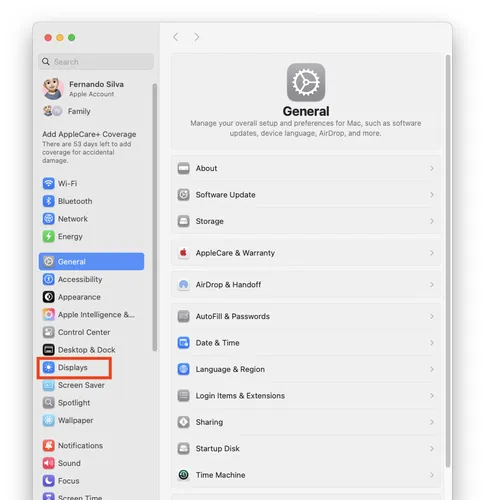

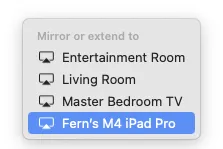


最終的な感想
iPadをMac miniのディスプレイとして使用するために、キャプチャーカードを20ドルで購入するのは、私にとって自明な決断です。最初に思い浮かぶのは旅行です、特に道路旅行や休暇旅行でも。カフェやコワーキングスペースまで持ち運べ、たくさんの素晴らしい可能性があります。これがiPadが利用可能な最も多様なコンピュータである理由の一つです。カテゴリー
最新記事
- 静かなキーストロークと高い生産性の向上を実現する、STEALTH KEYBOARD SM3 メカニカルキーボードのレビュー。
- その古い電話が目の前で火事の原因になった。
- アップル招待とアップルカレンダーの違い:10個のポイント
- アップル @ ワーク:2025年にアップルがGoogle Workspaceに対抗する製品をリリースするのか?
- Apple は iPhone SE 4 を発表する特別なイベントを開催する可能性が低い。
- 今日の NYT Connections ヒントと解答 (2 月 8 日 #608)
- Ubuntu 20.04 LTS のサポートが終了します。
- 読み込みが間に合わない? AI に読んでもらいたいですか?
- これは私が愛用する聖杯 ブルーレイプレーヤーです。
- 来週、新しい Apple 製品の発表が予定されています。詳細は下記の通りです。
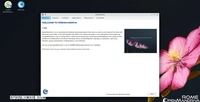

![「Resident Evil 2」is released on the App Store 26 years later [75% discount]](https://s.techinfohub.cn/upload/01/4f2b465e_thumb.webp)
